word如何绘制30度角45度角60度角?不少人都不知道怎么绘制,那么下面感兴趣的就来看看绘制30度角45度角60度角的方法吧。

1、启动软件,并新建文档。下面演示画30度,顺序点击:插入-形状-直线
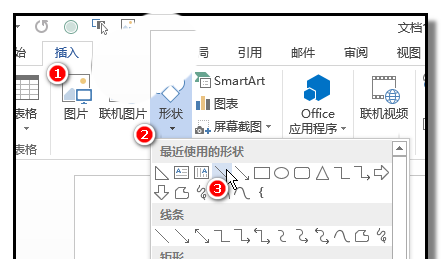
2、按SHIFT键,在文档上画出一条横直线。直线大小或颜色按自己实际需要设置即可。在这里就不多说了。同样操作再画一条横直线,两直线完全重合在一起。
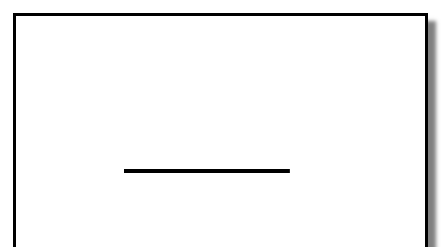
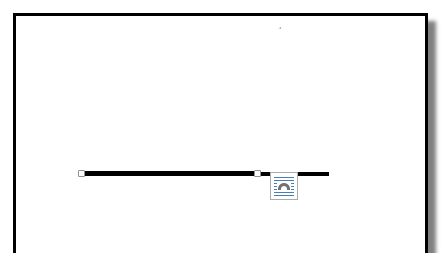
3、保持第二条线的选中状态,然后,点开格式选项卡,在旋转命令这里点下,弹出的菜单中点其它旋转选项
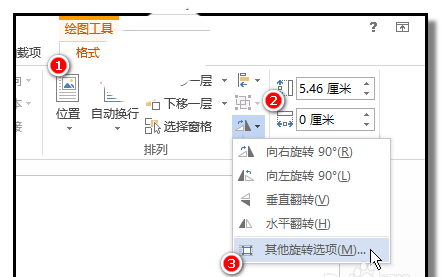
4、弹出一个对话框;在框内的旋转这里的输入框输入数字30,然后记得点击确定。

5、点确定后,文档中的两条线相交。按住SHIFT键,鼠标点住斜线的下端,往上提,把两条线交点下方这一段缩到交点位置。
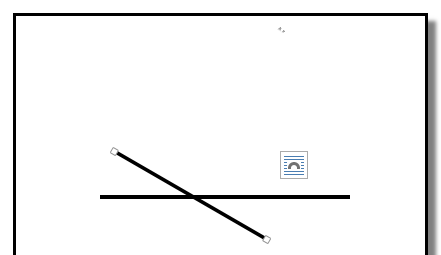
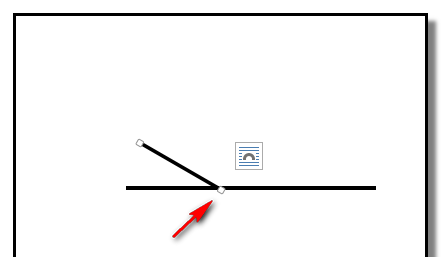
6、选中横直线,按住SHIFT键,鼠标点住右边未端,往左边推,推到交点位置。一个30角度的角就作出来了。选中这两条线,点击格式再点组合命令弹出的菜单中点击组合;这两条线即组成一个整体了。
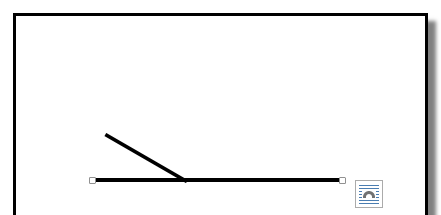
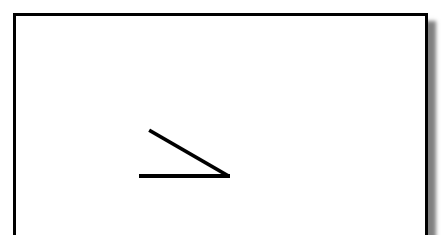
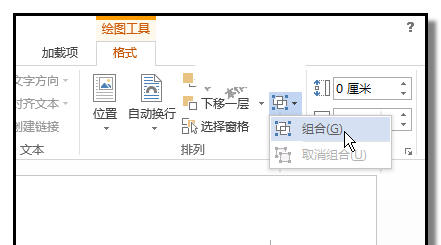
7、作60度的角和45度的角,操作一样,在步骤4操作中,在对话框旋转这里分别输入60或45即可。其它任意角度也是如此。
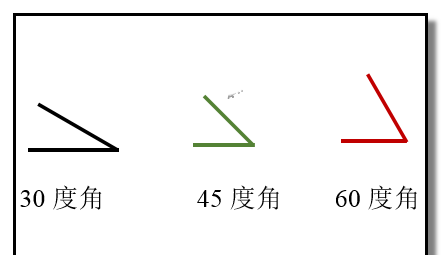
8、上述的例子的角是向左的,如果想要向右的角,比如,要作出向右的30度角,步骤同上述一样,只是在步骤4这里的框中,旋转这里要输入-30,点击确定。其它步骤同上。


以上就是word绘制30度角45度角60度角的方法,希望可以帮助到大家。
 天极下载
天极下载































































 微信电脑版
微信电脑版
 腾讯电脑管家
腾讯电脑管家
 火绒安全软件
火绒安全软件
 向日葵远程控制软件
向日葵远程控制软件
 微信最新版
微信最新版
 wps office 2016
wps office 2016
 钉钉电脑版
钉钉电脑版
 CF活动助手
CF活动助手
